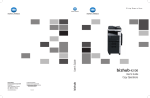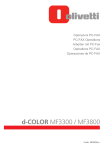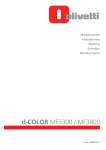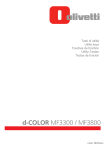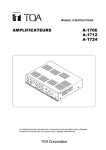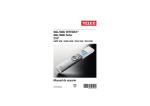Download d-COLOR MF3300 / MF3800
Transcript
COPIE d-COLOR MF3300 / MF3800 PUBLICATION EMISE PAR: Olivetti S.p.A. Gruppo Telecom Italia Via Jervis, 77 - 10015 Ivrea (ITALY) www.olivetti.com Copyright © 2013, Olivetti Tous droits réservés Les qualités requises pour ce produit sont garanties par le label appliqué sur le produit même. Le constructeur se réserve le droit d'apporter des modifications au produit décrit dans cette documentation à tout moment et sans préavis. ENERGY STAR est une marque déposée des États-Unis. Le programme ENERGY STAR est un plan de réduction d’énergie présenté par l’Agence pour la protection de l’Environnement des États-Unis afin de répondre aux problèmes concernant l’environnement et pour le développement et l’utilisation d’équipement de bureau ayant un meilleur rendement énergétique. Nous attirons votre attention sur les actions suivantes qui peuvent compromettre la conformité attestée ci-dessus et les caractéristiques du produit : • alimentation électrique erronée ; • installation ou utilisation erronée ou non conforme aux indications exposées dans le manuel d’utilisation fourni avec le produit ; • remplacement de composants ou d’accessoires originaux par des pièces non approuvées par le constructeur, ou effectué par du personnel non autorisé. Tous droits réservés. Aucune partie de ce document ne peut être reproduite ou transmise sous quelque forme ou par quelque moyen que ce soit, électronique ou mécanique, tel que par photocopie, enregistrement ou par un système quelconque de stockage et de rappel des informations, sans l’autorisation écrite de l’éditeur. Table des matières 1 Opérations Copie 1.1 1.2 1.3 1.4 2 Copie (flux de travail de base) ....................................................................................................... 1-3 Interruption pour copie................................................................................................................... 1-5 Réalisation d'une impression d'essai (Épreuve) .......................................................................... 1-6 Rappel d'un programme pour la copie ......................................................................................... 1-7 Programme ........................................................................................................................................ 1-7 Enregistrement d'un programme ....................................................................................................... 1-7 Rappel d'un programme pour la copie .............................................................................................. 1-8 Définition de la couleur et de la qualité d'image pour la copie Sélection de la couleur de la copie ([Couleur])................................................................................... 2-3 Ajustement de la densité de copie ([Densité]).................................................................................... 2-3 Sélection du niveau de qualité d'image approprié pour le contenu de l'original ([Type d'original]) .. 2-3 Ajustement de la densité du fond de l'original ([Suppression Fond]) ................................................ 2-3 Produire une image brillante ([Brillant]) .............................................................................................. 2-3 Ajustement de la qualité d'image en fonction de l'original ([Qualité Image]) ..................................... 2-4 Agrandir ou réduire une image pour la copie ([Zoom]) ...................................................................... 2-4 Ajouter une marge sur les pages ([Marge de page]) .......................................................................... 2-5 3 Enregistrement du nombre de feuilles imprimées Copier sur les deux faces du papier ([Recto-verso]).......................................................................... 3-3 Copier plusieurs pages sur la même face d'une seule feuille ([Combiner]) ....................................... 3-4 Copier les faces recto et verso d'une carte sur la même face d'une seule feuille ([ID Copie]).......... 3-5 4 Spécification du format ou du type de papier à copier Sélection du format du papier et du type de papier ([Papier]) ........................................................... 4-3 Copier sur du papier d'un format spécial ([FormatPers])................................................................... 4-3 5 Spécification de la méthode de numérisation de l'original et de la méthode de sortie d'une copie Spécification de la taille de l'original à numériser ([Taille Original]) ................................................... 5-3 Numérisation de plusieurs originaux en plusieurs lots ([Num. séparée]) ........................................... 5-3 Imprimer sur une base définie ([Tri/Groupe]) ..................................................................................... 5-4 Sortie par numéro de page ou par jeu ([Décalage]) ........................................................................... 5-4 Agrafage ([Agrafer]) ............................................................................................................................ 5-5 Effacement de texte ou d'ombres sur les marges d'un original ([Effac. Bords])................................ 5-5 6 Ajouter du texte ou des images à l'original Ajout de la date et de l'heure ([Date/Heure])...................................................................................... 6-3 Ajouter des numéros de page ([Numéro de page]) ............................................................................ 6-3 Ajouter un tampon ([Tampon]) ........................................................................................................... 6-4 Ajouter un filigrane ([Filigrane])........................................................................................................... 6-4 Ajouter des numéros de contrôle de distribution ([Nr.contrôle de distribution]) ................................ 6-4 7 Index d-COLOR MF 3300/3800 Table des matières-1 Table des matières-2 d-COLOR MF 3300/3800 1 Opérations Copie 1.1 Copie (flux de travail de base) 1 Opérations Copie 1.1 Copie (flux de travail de base) 1 Chargez l'original. 2 Tapez sur [Copie]. 3 Si nécessaire, configurez les réglages de copie. 1 % Avant de numériser l'original sur cette machine, spécifiez la taille de l'original à numériser. Si vous n'arrivez pas à régler le format de l'original correctement, l'image risque d'être coupée. Pour plus de détails sur la spécification de la taille de l'original, voir page 5-3. % Le changement de réglage est répercuté sur l'image de [Sortie]. Par conséquent, vous pouvez configurer les réglages tout en vérifiant l'image de sortie. d-COLOR MF 3300/3800 1-3 1 Copie (flux de travail de base) 1.1 % Pour plus de détails sur les réglages de copie, consultez les colonnes correspondantes du tableau suivant. 4 Objet Référence Pour spécifier la couleur, la qualité de l'image, la densité, etc. pour la copie page 2-3 Pour réduire la consommation de papier en recourant à la copie recto-verso ou à la fonction Combiner page 3-3 Pour changer le format ou le type du papier à copier page 4-3 Pour spécifier la méthode de numérisation de l'original et la méthode de sortie des copies page 5-3 Pour ajouter la date, le numéro de page, le tampon, etc. sur les copies page 6-3 Si nécessaire, spécifiez le nombre de copies en utilisant le Clavier. % Le fait de taper sur [Copies] affiche le Clavier. % Si [Clavier] est attribué à une touche Enregistr., vous pouvez appuyer sur la touche Enregistr. pour afficher le Clavier sur l'écran tactile et entrer des données. % Pour retaper le nombre de copies, tapez sur [C]. 5 Appuyez sur la touche Départ. % Si nécessaire, avant de lancer une copie, tapez sur [Vérif. réglages] pour vérifier les réglages. % Si vous appuyez sur la touche Arrêt en cours de numérisation de l'original, la numérisation s'arrête. Pour annuler la numérisation de l'original, supprimez les tâches inactives depuis l'écran Tâche. L'original est numérisé et la copie démarre. Réglage associé Vous pouvez modifier les réglages de copie par défaut pour les adapter à votre environnement. Pour configurer les réglages : [Utilitaire] - [Régl.Utilisateur] - [Réglages Copieur] - [Régl. Copie par défaut] 1-4 d-COLOR MF 3300/3800 1.2 1.2 1 Interruption pour copie Interruption pour copie Si vous devez réaliser une copie d'urgence, même si la machine est en train d'imprimer un original, vous pouvez interrompre la tâche active et réaliser une copie "intruse". 1 Tapez sur [Interruption]. Le témoin de la touche [Interruption] s'allume en bleu et l'impression de la tâche actuelle est suspendue. 2 Chargez l'original. 3 Configurez les réglages de copie. 4 Appuyez sur la touche Départ. L'original est numérisé et la copie démarre. 5 Une fois que la tâche de copie est terminée, tapez sur [Interruption]. Le témoin de la touche [Interruption] s'éteint et l'état d'interruption est annulé. La tâche d'impression suspendue reprend. d-COLOR MF 3300/3800 1-5 1 1.3 Réalisation d'une impression d'essai (Épreuve) 1.3 Réalisation d'une impression d'essai (Épreuve) Avant de commencer la copie proprement dite, réalisez une copie test et vérifiez si elle est acceptable. Lors de la réalisation d'un grand nombre de copies, utilisez la fonction d'épreuve pour empêcher un grand nombre d'erreurs de copie de survenir. 1 Chargez l'original. 2 Tapez sur [Copie]. 3 Configurez les réglages de copie. 4 Entrez le nombre de copies sur le Clavier. % Le fait de taper sur [Copies] affiche le Clavier. 5 Tapez sur [Épreuve]. 6 Tapez sur [Départ] ou appuyez sur la touche Départ. La copie commence pour une seule copie. 7 Vérifier l'épreuve. % Pour vérifier de nouveau le résultat de la copie, tapez sur [Épreuve]. % Pour reconfigurer les réglages, tapez sur [Annuler]. 8 Assurez-vous qu'aucun problème n'est détecté sur le résultat de la copie, puis tapez sur [Imprimer]. La copie commence pour les copies restantes. 1-6 d-COLOR MF 3300/3800 1.4 1.4 Rappel d'un programme pour la copie 1 Rappel d'un programme pour la copie Programme Programme est une fonction utilisée pour enregistrer une combinaison de divers réglages de copie en tant que touche de rappel. Quand vous enregistrez un programme, vous pouvez facilement rappeler une combinaison de divers réglages de copie depuis l'écran principal. Enregistrement d'un programme Vous pouvez enregistrer jusqu'à 15 programmes. 1 Tapez sur [Copie]. 2 Configurez les réglages de copie. % Les réglages configurés ici sont enregistrés en tant que programme. 3 Tapez sur [Programme]. 4 Tapez sur [Enregistr.]. d-COLOR MF 3300/3800 1-7 1 Rappel d'un programme pour la copie 5 1.4 Tapez sur le champ de saisie de [Nom] pour entrer le nom du programme, puis tapez sur [OK]. Réglage associé (pour l'administrateur) La touche de raccourci pour un programme enregistré peut être activée sur le menu principal. Pour configurer les réglages : [Utilitaire] - [Réglages Administrateur] - [Réglage Système] - [Réglages par défaut Menu principal] Rappel d'un programme pour la copie 1-8 1 Chargez l'original. 2 Tapez sur [Copie]. 3 Tapez sur [Programme]. d-COLOR MF 3300/3800 1.4 1 Rappel d'un programme pour la copie 4 Sélectionnez le programme que vous voulez rappeler et tapez sur [Rappel]. Le contenu enregistré du programme est appliqué. % Quand vous tapez sur [Vérif. réglages], vous pouvez voir le contenu enregistré du programme sélectionné. % Tapez sur [Supprim.] pour supprimer le programme sélectionné. 5 Appuyez sur la touche Départ. % Si nécessaire, avant de démarrer une copie, tapez sur [Vérif. réglages] pour vérifier les réglages. L'original est numérisé et la copie démarre. d-COLOR MF 3300/3800 1-9 1 1-10 Rappel d'un programme pour la copie 1.4 d-COLOR MF 3300/3800 2 Définition de la couleur et de la qualité d'image pour la copie 2 2 Définition de la couleur et de la qualité d'image pour la copie Sélection de la couleur de la copie ([Couleur]) Pour afficher : [Couleur] Sélectionnez une couleur pour la copie. Paramètres Description [Couleur Auto] La machine sélectionne automatiquement [Polychrome] ou [Noir] en fonction de la couleur de l'original numérisé lors de la copie. [Polychrome] Imprime la copie en couleur sans tenir compte du fait que l'original numérisé est en couleur ou en noir et blanc. [Noir] Imprime la copie en noir et blanc sans tenir compte du fait que l'original numérisé est en couleur ou en noir et blanc. [Noir + Rouge] [Noir + Bleu] [Noir + Vert] [Noir + Jaune] [Noir + Cyan] [Noir + Magenta] Copie dans les deux couleurs spécifiées. Dans l'original numérisé, une zone jugée comme étant en couleur sera copiée avec la couleur spécifiée et une zone jugée comme étant noire sera copiée en noir. Ajustement de la densité de copie ([Densité]) Pour afficher : [Densité] Réglez la densité d'une image à copier. Sélection du niveau de qualité d'image approprié pour le contenu de l'original ([Type d'original]) Pour afficher : [Type d'original] Sélectionnez les réglages optimaux pour l'original afin de le copier au niveau de qualité d'image optimal. Paramètres Description [Texte] Copie des originaux contenant essentiellement du texte au niveau de qualité d'image optimal. Cette fonction accentue les bords de chaque caractère pour créer des images faciles à lire. [Texte/Photo] Appuyez sur ce bouton pour numériser un original comportant essentiellement du texte et au niveau optimal de qualité d'image. Cette fonction accentue les bords du texte et reproduit les photos de manière plus douce. [Photo] Tapez sur ce bouton pour copier un original uniquement constitué de photos au niveau de qualité d'image optimal. Ajustement de la densité du fond de l'original ([Suppression Fond]) Pour afficher : [Application] - [Qualité/densité] - [Suppression Fond] Ajustez la densité du fond d'un original au fond coloré tel que du papier journal ou un original en papier recyclé. Produire une image brillante ([Brillant]) Pour afficher : [Application] - [Qualité/densité] - [Brillant] Les images sont copiées avec une finition brillante. d-COLOR MF 3300/3800 2-3 2 Ajustement de la qualité d'image en fonction de l'original ([Qualité Image]) Pour afficher : [Application] - [Modifier image] - [Qualité Image] Ajustez la qualité couleur de l'original pour la copie. Paramètres Description [Luminosité] Ajustez le niveau de luminosité de l'original. [Contraste] Ajustez l'ombrage d'une image. Un contraste plus faible rend l'image plus douce et plus lisse alors qu'un contraste plus important la rend plus nette. [Saturation] Permet d'ajuster le niveau de saturation. [Densité de la copie] Règle la densité de la copie. [Netteté] Accentuez les bords de l'image pour en améliorer la lisibilité. Lissez les contours bruts ou accentuez la netteté d'une image floue. [Balance Couleurs] Permet d'ajuster la densité du jaune (Y), du magenta (M), du cyan (C) et du noir (K). En changeant la quantité de chacun des quatre toners, on peut régler les teintes pour la copie. Agrandir ou réduire une image pour la copie ([Zoom]) Pour afficher : [Zoom] Copiez une image d'original agrandie ou réduite selon un taux de zoom arbitraire. 2-4 Paramètres Description [+]/[-] Entrez un taux de zoom manuellement. Vous pouvez aussi entrer le taux de zoom sur le Clavier. Pour afficher le Clavier, tapez sur la zone de saisie des chiffres. [Taux zoom] Tapez sur ce bouton pour réaliser une copie avec le taux zoom pré-enregistré ([400,0%], [200,0%], [50,0%] ou [Minimal]). En cas de sélection de [Minimal], une image de l'original sera placée au centre après que la taille de l'original aura été légèrement réduite lors de la copie. Sélectionnez cette option en cas de copie de toute l'image de l'original, bords compris. La sélection de [Définir Zoom] vous permet de modifier la valeur du taux zoom affichée sous [Définir Zoom]. [Auto] Tapez sur ce bouton pour produire automatiquement une copie avec le taux de zoom optimal pour adapter l'image de l'original au format du papier. Fonction pratique car ce n'est pas peine d'indiquer le taux de zoom. [100,0%] Tapez sur ce bouton pour copier une image d'original de la même taille que l'original. Zoom fixe Sélectionnez un taux de zoom prédéfini lors de la copie d'un original de taille standard sur un feuille de papier de format standard. Quand [Papier] est réglé sur [Auto], le magasin de papier est automatiquement sélectionné en fonction du taux de zoom choisi. d-COLOR MF 3300/3800 2 Ajouter une marge sur les pages ([Marge de page]) Pour afficher : [Application] - [Orientation] - [Marge de page] Si vous voulez ajouter une marge de reliure pour relier des feuilles copies, ajustez la taille de la marge. Reliure à gauche 22 4 ABC 1 ABC ABC DEF DEF ABC DEFGHI GHI 4 DEF GHI GHI 22 1 4 23 ABC ABC DEF ABC DEF ABC GHI DEF GHI 4 DEF GHI GHI 23 1 1 3 1 ABC 2 DEF GHI AB 3 E D GH Reliure en haut 22 4 ABC 1 ABC ABC DEF DEF ABC GHI DEF GHI DEF GHI 4 GHI 22 1 23 4 ABC ABC DEF ABC DEF ABC GHI DEF GHI 4 DEF GHI GHI 23 1 1 3 ABC DEF GHI 3 2 ABC ABC 1 DEF DEF Reliure à droite 22 4 ABC ABC 1 DEFABC DEF ABC GHIDEF GHI DEF 4 4GHI GHI 2 ABC 1 ABC ABC DEF DEF ABC GHI DEF GHI 4 DEF GHI GHI 22 2 1 1 3 ABC 1 DEF 2 GHI C 3 B EF HI Paramètres Description [MARCHE]/ [ARRET] Sélectionnez [MARCHE] pour définir une marge de page. [Position de la marge] Sélectionnez la position de reliure du papier. • [Auto] : le sens de la reliure est automatiquement défini. Lorsque le bord long de l'original fait 11-11/16 pouces (297 mm) ou moins, la position de reliure est réglée sur le bord long du papier. Lorsque le bord long de l'original dépasse 11-11/16 pouces (297 mm), la position de reliure est réglée sur le bord court du papier. • [Reliure à gauche] : sélectionnez cette option pour ajouter une marge de reliure sur la gauche du papier. • [Reliure à droite] : sélectionnez cette option pour ajouter une marge de reliure sur la droite du papier. • [Reliure en haut] : sélectionnez cette option pour ajouter une marge de reliure en haut du papier. [Largeur Marge] Utilisez la touche [+]/[-] ou le Clavier pour ajuster la taille de la marge. Pour afficher le Clavier, tapez sur la zone de saisie des chiffres. En cas de non définition d'une marge, sélectionnez [Aucune]. [Orientation Original] Spécifiez l'orientation de l'original chargé. Cette machine copie dans le même sens que l'original de sorte que les faces recto et verso du papier ne soient pas à l'envers. Conseils Si une partie de l'image est perdue en cas de copie avec les paramètres de marge de reliure spécifiés, réduisez le taux de zoom pour effectuer la copie. d-COLOR MF 3300/3800 2-5 2 2-6 d-COLOR MF 3300/3800 3 Enregistrement du nombre de feuilles imprimées 3 3 Enregistrement du nombre de feuilles imprimées Copier sur les deux faces du papier ([Recto-verso]) Copiez l'original recto sur les deux faces du papier ou copiez l'original recto-verso sur les deux faxes ou sur une seule face des feuilles de papier. En utilisation les deux faces du papier pour la copie, vous pouvez réduire de moitié la consommation de papier. Vous pouvez réduire encore plus la quantité de papier utilisée en utilisant la fonction Combiner. Cette section décrit la manière de procéder dans le cas où un original recto est copié sur les deux faces des feuilles de papier. 1 Chargez l'original. 2 Tapez sur [Rect.Vers/Combiner]. 3 Dans [Recto-verso], tapez sur [Recto > Recto-verso]. % Pour un original recto-verso, sélectionnez [Recto-verso > Recto] ou [Recto-verso > Recto-verso]. Sélectionnez une touche arbitraire en fonction de l'état de l'original et du résultat de la copie. 4 Dans [Position reliure], spécifiez [Original] et [Sortie]. % Pour les originaux recto, sélectionnez la position de reliure de la copie dans [Sortie]. Si [Auto] est sélectionné, la position de reliure est automatiquement déterminée pour s'adapter à la longueur du bord long d'un original. % Pour les originaux recto-verso, sélectionnez les position de reliure de l'original et de la copie dans [Original] et [Sortie]. Si [Auto] est sélectionné, la position de reliure est automatiquement déterminée pour s'adapter à la longueur du bord long d'un original. 5 Tapez sur [Orientation Original], puis sélectionnez le sens de chargement de l'original. 6 Tapez sur [Valider]. 7 Appuyez sur la touche Départ. L'original est numérisé et la copie démarre. d-COLOR MF 3300/3800 3-3 3 Copier plusieurs pages sur la même face d'une seule feuille ([Combiner]) Plusieurs pages (comme deux ou quatre pages) peuvent être réduites et copiées sur la même face d'une seule feuille, vous permettant de réduire la consommation de papier. Vous pouvez réduire encore la consommation de papier en combinant avec la fonction de copie recto-verso. Vous pouvez sélectionner l'orientation lors de la copie d'une image de 4 pages sur la même face d'une seule feuille. Veuillez trouver ci-après une description de la manière de procéder dans le cas où plusieurs originaux recto sont copiés, deux pages sont réduites sur la même face d'une page et imprimées sur les deux faces du papier. 1 Chargez l'original. 2 Tapez sur [Rect.Vers/Combiner]. 3 Dans [Recto-verso], tapez sur [Recto > Recto-verso]. % Pour un original recto-verso, sélectionnez [Recto-verso > Recto] ou [Recto-verso > Recto-verso]. Sélectionnez une touche arbitraire en fonction de l'état de l'original et du résultat de la copie. 4 Dans [Position reliure], spécifiez [Original] et [Sortie]. % Pour les originaux recto, sélectionnez la position de reliure de la copie dans [Sortie]. Si [Auto] est sélectionné, la position de reliure est automatiquement déterminée pour s'adapter à la longueur du bord long d'un original. % Pour les originaux recto-verso, sélectionnez les position de reliure de l'original et de la copie dans [Original] et [Sortie]. Si [Auto] est sélectionné, la position de reliure de la copie est automatiquement déterminée en fonction du paramètre Combiner indiqué (1en1, 2en1 et 4en1) et de la longueur du côté long de l'original et du papier. 5 Tapez sur [Combiner]. 6 Tapez sur [2en1]. % Pour copier quatre pages sur la même face d'un seule feuille, sélectionnez [4en1 Horizontal] ou [4en1 Vertical], en tenant compte de l'orientation. 7 Tapez sur [Orientation Original], puis sélectionnez le sens de chargement de l'original. 8 Tapez sur [Valider]. 9 Appuyez sur la touche Départ. L'original est numérisé et la copie démarre. 3-4 d-COLOR MF 3300/3800 3 Copier les faces recto et verso d'une carte sur la même face d'une seule feuille ([ID Copie]) Quand vous voulez copier des cartes, telles qu'une carte d'assurance, un permis de conduire et une carte de visite, vous pouvez disposer les faces recto et verso de la carte sur une seule page et copier les images sur la même face de la feuille. Ce qui peut réduire le nombre de feuilles utilisées. A B 0 Le taux de zoom est fixé à 100%. 1 Placez une carte sur la Vitre d'exposition. % Au moment de placer la carte sur la Vitre d'exposition, alignez-la sur le bord arrière gauche de la Vitre d'exposition. Toutefois, la carte copiée se trouve à 13/16 pouces (20 mm) des bords supérieur et gauche d'une feuille ; changez la position de la carte si nécessaire. % les zones qui se trouvent à 1/16 pouce (2 mm) des bords supérieur et gauche d'une carte ne sont pas numérisés par le traitement des zones d'ombre et claires. 2 Tapez sur [Papier] et indiquez le magasin de papier pour imprimer la carte. % Les formats de papier disponibles sont A4, letter (8-1/2 e 11) et legal (8-1/2 e 14). 3 Tapez sur [ID Copie]. 4 Appuyez sur la touche Départ. Le recto de la carte est numérisé. 5 Retournez la carte et placez-la sur la Vitre d'exposition. % Placez la carte au même emplacement que lors de l'étape 1. % Si vous imprimez une carte sans numériser le verso, tapez sur [Imprimer]. 6 Appuyez sur la touche Départ. Le verso de la carte est numérisé et la copie commence. d-COLOR MF 3300/3800 3-5 3 3-6 d-COLOR MF 3300/3800 4 Spécification du format ou du type de papier à copier 4 4 Spécification du format ou du type de papier à copier Sélection du format du papier et du type de papier ([Papier]) Pour afficher : [Papier] Sélectionnez le format et le type du papier pour copier. Vous pouvez aussi changer les réglages de format et de type du papier chargé dans les magasins papier. Paramètres Description [Auto] Tapez sur ce bouton pour sélectionner automatiquement le papier en l'adaptant à la taille de l'original lors de la réalisation d'une copie. [1] à [3] Tapez sur ce bouton pour spécifier le papier chargé dans l'un des Magasin 1 à Magasin 3 et réalisez une copie. Magasin 2 et Magasin 3 sont disponibles quand l' Unité d'alimentation papier en option est installée. [#] (Introduction manuelle) Tapez sur ce bouton pour copier sur du papier chargé dans le Bac d'introduction manuelle. [Modif. param mag] Si nécessaire, modifiez le format et le type du papier chargé dans le magasin papier sélectionné. • [Type de papier] : sélectionnez le type de papier chargé dans le magasin papier sélectionné. Si vous avez chargé un type de papier spécial dans le magasin papier, n'oubliez pas de spécifier le type du papier. • [Format papier] : sélectionnez le format du papier chargé dans le magasin papier sélectionné. dPour info Pour plus de détails sur le papier disponible pour cette machine, voir le Chapitre 6 du [Guide de l'utilisateur Introduction]. Copier sur du papier d'un format spécial ([FormatPers]) Copiez sur du papier personnalisé chargé dans le Bac d'introduction manuelle. 1 Tapez sur [Papier]. 2 Sélectionnez Bac d'introduction manuelle, puis tapez sur [Modif. param mag]. 3 Dans [Format papier], tapez sur [FormatPers]. 4 Tapez sur la touche [+]/[-] ou sur le Clavier pour entrer la longueur (X) et la largeur (Y) du papier. % Pour afficher le Clavier, tapez sur la zone de saisie des chiffres. 5 Tapez sur [Valider]. d-COLOR MF 3300/3800 4-3 4 4-4 d-COLOR MF 3300/3800 5 Spécification de la méthode de numérisation de l'original et de la méthode de sortie d'une copie 5 5 Spécification de la méthode de numérisation de l'original et de la méthode de sortie d'une copie Spécification de la taille de l'original à numériser ([Taille Original]) Pour afficher : [Taille Original] Sélectionnez le format de l'original à numériser. Paramètres Description [Format std.] Sélectionnez la taille de l'original pour numériser l'original au format standard telle que le format métrique ou en pouces. [FormatPers] Sélectionnez cette option pour numériser les originaux dans un format personnalisé. Tapez sur la touche [+]/[-] ou sur le Clavier pour entrer la longueur (X) et la largeur (Y) de l'original. Pour afficher le Clavier, tapes sur la zone de saisie des chiffres. Conseils Le Chargeur automatique (ADF) vous permet de numériser en même temps des originaux aux formats letter et legal ayant la même largeur. Dans ce cas, réglez [Taille Original] sur [8 1/2 e 11, 14 Mixte]. Numérisation de plusieurs originaux en plusieurs lots ([Num. séparée]) Si le nombre de feuilles de l'original est tellement important qu'elles ne peuvent pas être chargées en même temps dans le Chargeur ADF, vous pouvez les charger en plusieurs lots et les traiter comme une seule tâche. Dans [Num. séparée], vous pouvez basculer entre le Chargeur ADF et la Vitre d'exposition pour numériser les originaux. 1 Chargez l'original. REMARQUE Ne chargez pas plus de 50 feuilles à la fois dans le bac des originaux et ne chargez pas les feuilles jusqu'au point où le sommet de la pile est plus haut que le repère ,. Cela pourrait entraîner un bourrage impliquant les originaux, une détérioration des originaux et/ou causer une panne du Chargeur ADF. 2 Tapez sur [Application] - [Original] - [Num. séparée], puis réglez sur [MARCHE]. 3 Appuyez sur la touche Départ. L'original est numérisé. 4 Chargez l'original suivant, puis appuyez sur la touche Départ. % Appuyez sur [Modifier Paramèt.] pour modifier, si nécessaire, les paramètres d'option en fonction du nouvel original. 5 Répétez l'étape 4 jusqu'à ce que la totalité des originaux soit numérisée. 6 Après que les pages d'original ont été numérisées, tapez sur [Terminer] et la copie va commencer. d-COLOR MF 3300/3800 5-3 5 Imprimer sur une base définie ([Tri/Groupe]) Pour afficher : [Finition] Sélectionnez s'il faut trier les feuilles sorties ou les regrouper lors de l'impression de plusieurs jeux de copie. Tri 1 1 14 3 2 1 Groupe 4 3 21 1 1 1 Paramètres Description [Auto] Les fonctions Tri et Groupe sont automatiquement commutées en fonction du nombre de feuilles imprimées pour chaque jeu. Par exemple, si le nombre des feuilles imprimées pour chaque jeu est de un, cette option est automatiquement commutée sur Groupe et la feuille est sortie. Si le nombre des feuilles imprimées est de deux ou plus, cette option est automatiquement commutée sur Tri et les feuilles sont sorties. [Groupe] Sélectionnez cet élément pour éjecter séparément page par page comme "111", "222", "333", "444" et "555". [Tri] Sélectionnez cet élément pour éjecter les copies séparément une par une comme "12345", "12345" et "12345". Effacement de texte ou d'ombres sur les marges d'un original ([Effac. Bords]) Pour l'affichage : [Application] - [Effacer] - [Effacem Bords] Permet d'effacer les quatre côtés de l'original à la même largeur. Vous pouvez spécifier la largeur à effacer de chaque côté. 5-4 Paramètres Description [MARCHE]/ [ARRET] Sélectionnez [MARCHE] pour spécifier Effacem Bords. [Cadre] Sélectionnez cette option pour effacer les quatre côtés de l'original à la même largeur. Dans [Largeur Effacem.], tapez sur [+]/[-] ou sur le clavier pour indiquer la largeur à effacer. Pour afficher le clavier, tapez sur la zone de saisie des chiffres. [Haut]/[En bas]/ [Gauche]/[Droite] Sélectionnez cette option pour effacer les quatre côtés de l'original à des largeurs différentes. Paramètre [Cadre], sélectionnez un côté ([Haut], [En bas], [Gauche] ou [Droite]), puis tapez sur la touche [+] ou [-] ou sur le clavier dans [Largeur Effacem.] pour indiquer la largeur que vous voulez effacer pour chaque côté. Pour afficher le clavier, tapez sur la zone de saisie des chiffres. Si vous ne voulez pas effacer le côté, annulez le réglage pour [Effacement]. d-COLOR MF 3300/3800 6 Ajouter du texte ou des images à l'original 6 6 Ajouter du texte ou des images à l'original Ajout de la date et de l'heure ([Date/Heure]) Pour l'affichage : [Application] - [Tampon/Composition] - [Date/Heure] Ajoutez une date et une heure pour réaliser une copie. Paramètres Description [MARCHE]/ [ARRET] Sélectionnez [MARCHE] pour imprimer la date/l'heure. [Format de la date] Sélectionnez le format de date/heure. [Format de l'heure] Sélectionnez le format de l'heure. Si vous ne souhaitez pas imprimer l'heure, sélectionnez [ARRET]. [Détails Corps Texte] Indiquez la taille du texte à imprimer. [Position d'impression] Sélectionnez la position du texte à imprimer. Conseils Si [Date/Heure] ne peut pas être changé en [ARRET], c'est que votre administrateur a configuré un paramètre pour s'assurer que la date et l'heure soient toujours imprimés. Ajouter des numéros de page ([Numéro de page]) Pour l'affichage : [Application] - [Tampon/Composition] - [Numéro de page] Ajoutez des numéros de page pour réaliser une copie. Paramètres Description [MARCHE]/ [ARRET] Sélectionnez [MARCHE] pour imprimer des numéros de page. [Format Numéro de page] Sélectionnez le format du numéro de page. [Numéro de départ] Entrez le numéro de la page de départ à imprimer sur la première page à l'aide du clavier. Pour afficher le clavier, tapez sur la zone de saisie des chiffres. [Détails Corps Texte] Indiquez la taille du texte à imprimer. [Position d'impression] Sélectionnez la position du texte à imprimer. Conseils Si [Numéro de page] ne peut pas être modifié en [ARRET], c'est que votre administrateur a configuré un paramètre pour s'assurer que les numéros de page soient toujours imprimés. d-COLOR MF 3300/3800 6-3 6 Ajouter un tampon ([Tampon]) Pour l'affichage : [Application] - [Tampon/Composition] - [Tampon] Ajoutez du texte tel que "VEUILLEZ RÉPONDRE" ou "NE PAS COPIER" pour réaliser une copie. Paramètres Description [MARCHE]/ [ARRET] Sélectionnez [MARCHE] pour imprimer un tampon. [Type Tampon] Sélectionnez le tampon que vous voulez imprimer. [Détails Corps Texte] Indiquez la taille du texte à imprimer. [Position d'impression] Sélectionnez la position du texte à imprimer. Conseils - Si [Tampon] ne peut pas être changé en [ARRET], c'est que votre administrateur a configuré un paramètre pour s'assurer qu'un tampon soit toujours imprimé. - [Tampon] ne peut pas être indiqué en même temps que [Filigrane] ou [Nr.contrôle de distribution]. Ajouter un filigrane ([Filigrane]) Pour l'affichage : [Application] - [Tampon/Composition] - [Filigrane] Ajoutez du texte tel que "Copie" ou "Privé" au centre de chaque page et de couleur pâle pour réaliser une copie. Paramètres Description [MARCHE]/ [ARRET] Sélectionnez [MARCHE] pour imprimer un filigrane. [Type Filigrane] Sélectionnez le filigrane que vous voulez imprimer. Conseils [Filigrane] ne peut pas être spécifié en même temps que [Tampon] ou [Nr.contrôle de distribution]. Ajouter des numéros de contrôle de distribution ([Nr.contrôle de distribution]) Pour l'affichage : [Application] - [Tampon/Composition] - [Nr.contrôle de distribution] Lors de l'impression de plusieurs jeux de copies, ajoutez des numéros de contrôle de distribution pour réaliser une copie. Paramètres Description [MARCHE]/ [ARRET] Sélectionnez [MARCHE] pour imprimer des numéros de contrôle de distribution. [+]/[-] Utilisez la touche [+] ou [-] ou le clavier pour entrer le numéro de départ des numéros de contrôle de distribution. Pour afficher le clavier, tapez sur la zone de saisie des chiffres. [Taille Texte] Indiquez la taille du texte à imprimer. [Densité] Sélectionnez la densité du texte à imprimer. Conseils 6-4 - Si [Nr.contrôle de distribution] ne peut pas être changé en [ARRET], c'est que votre administrateur a configuré un paramètre que les numéros de contrôle de distribution soient toujours imprimés. - [Nr.contrôle de distribution] ne peut pas être spécifié en même temps que [Tampon] ou [Filigrane]. d-COLOR MF 3300/3800 7 Index 7 7 Index A T Agrafer 5-5 Taille Original 5-3 Tampon 6-4 Tri 5-4 Type d'original 2-3 B Brillant 2-3 C Combinaison 3-4 Comment copier 1-3 Copie épreuve 1-6 Copie ID 3-5 Couleur 2-3 Z Zoom 2-4 D Date/Heure 6-3 Densité 2-3 Décalage 5-4 E Effacem. Bords 5-5 F Filigrane 6-4 Finition 5-4 Format personnalisé 4-3 G Groupe 5-4 M Marge de page 2-5 Mode Interruption 1-5 N Numérisation séparée 5-3 Numéro de contrôle de distribution 6-4 Numéro de page 6-3 P Papier 4-3 Programme 1-7 Enregistrer 1-7 Rappeler 1-8 Q Qualité Image 2-4 R Recto-Verso 3-3 S Suppression Fond 2-3 d-COLOR MF 3300/3800 7-3 7 7-4 d-COLOR MF 3300/3800 DIRECTIVE 2002/96/CE SUR LE TRAITEMENT, LA COLLECTE, LE RECYCLAGE ET LA MISE AU REBUT DES EQUIPEMENTS ELECTRIQUES ET ELECTRONIQUES ET DE LEURS COMPOSANTS INFORMATIONS 1. POUR LES PAYS DE L'UNION EUROPEENNE (UE) Il est interdit de mettre au rebut tout équipement électrique ou électronique avec les déchets municipaux non triés : leur collecte séparée doit être effectuée. L'abandon de ces équipements dans des aires non appropriées et non autorisées peut nuire gravement à l'environnement et à la santé. Les transgresseurs s'exposent aux sanctions et aux dispositions prévues par la loi. POUR METTRE CORRECTEMENT NOS EQUIPEMENTS AU REBUT, VOUS POUVEZ EFFECTUER L'UNE DES OPERATIONS SUIVANTES : a) Adressez-vous aux autorités locales, qui vous fourniront des indications et des informations pratiques sur la gestion correcte des déchets (emplacement et horaire des déchetteries, etc.). b) A l'achat d'un de nos équipements, remettez à notre revendeur un équipement usagé, analogue à celui acheté. Le symbole du conteneur barré, indiqué sur l'équipement, a la signification suivante : - Au terme de sa durée de vie, l'équipement doit être remis à un centre de collecte approprié, et doit être traité séparément des déchets municipaux non triés. - Le producteur garantit l'activation des procédures de traitement, de collecte, de recyclage et de mise au rebut de l'équipement, conformément à la Directive 2002/96/CE (et modifications successives). 2. POUR LES AUTRES PAYS (NON UE) Le traitement, la collecte, le recyclage et la mise au rebut des équipements électriques et électroniques doivent être effectués conformément à la loi en vigueur dans chaque pays.